こんにちは!Level App(@level_apps)です!
『勝利の女神:NIKKE』(ニケ/メガニケ)のPCを使った多窓リセマラのやり方を紹介します。
当サイトでは低スペックPCでもサクサク動くAndroidエミュレーター「LDPlayer」を使用した方法を紹介します!
多窓リセマラはエミュレーターを複数台起動して、同時操作が可能なシンクロナイザ機能を活用したリセマラ方法となります。
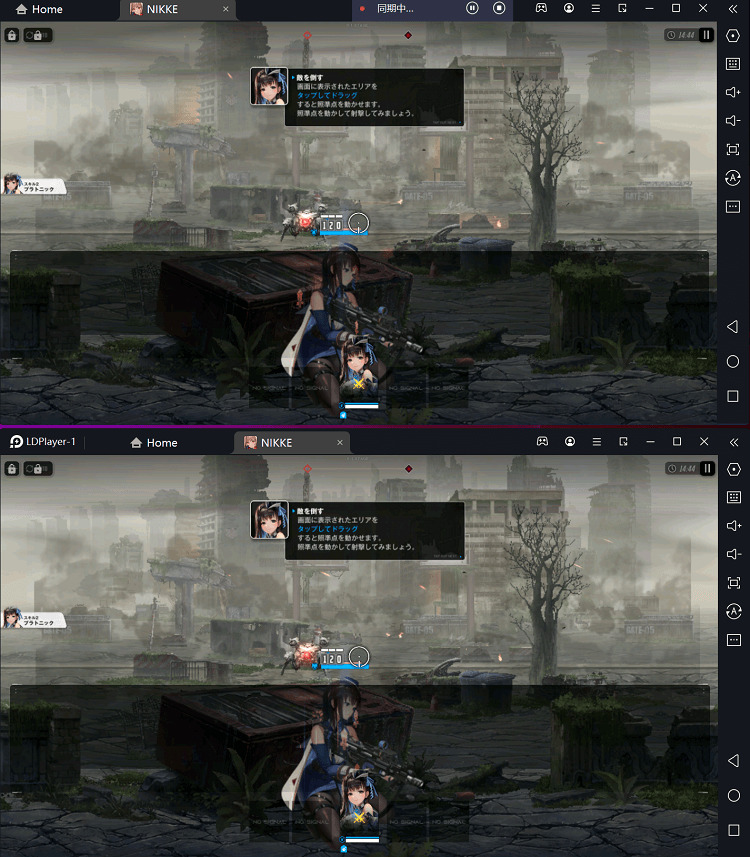
\公式サイトに飛べます/
\低スペックPCでも使いやすい/
↑人気急上昇中のエミュレータ↑
なお、ふつうにスマホでプレイしたいという方は下記のボタンからストアページに飛ぶことが可能です。
PC(LDPlayer)を使った多窓リセマラの方法
さっそく、LDPlayerを使った多窓リセマラの方法を紹介していきます。
手順は下記のようになります。
- LDPlayer9をインストール
- LDPlayer9を起動する
- GooglePlayにログイン後、「NIKKE」をインストール
- 「LDPMultiPlayer9」(LDマルチインスタンスマネージャー)を起動
- 多窓したい台数分のエミュレーターを複製する
- 複製したエミュレーター起動し、「NIKKE」をインストールする
- 操作するエミュレーターの右側メニューバーから、同時操作(シンクロナイザ)をクリック
- 「NIKKE」を起動して、同時操作できるか確認してリセマラを進める
これから、手順ごとに画像を用いて説明していくよ!
多重リセマラの詳細手順
画像をなるべく用いていきます♪
まずは公式サイトからLDPlayer9をインストールしましょう!
\低スペックPCでも使いやすい/
↑人気急上昇中のエミュレータ↑
上記のボタンを押すと、画像のようにLDPlayerのトップページが出てきます。
ここで、LDPlayer9をインストールしましょう。
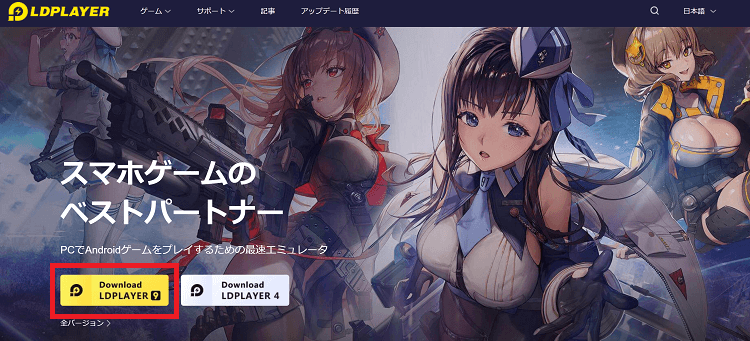
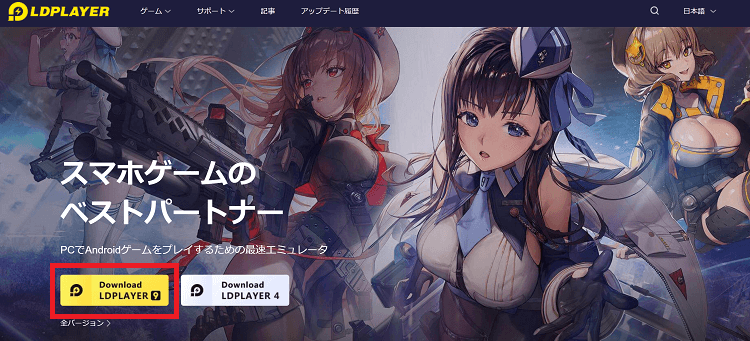
先にインストールを済ませて、このページを見ながらやると分かりやすいのかなって思います♪
LDPlayerを起動すると、画像のようなホーム画面が表示されます。
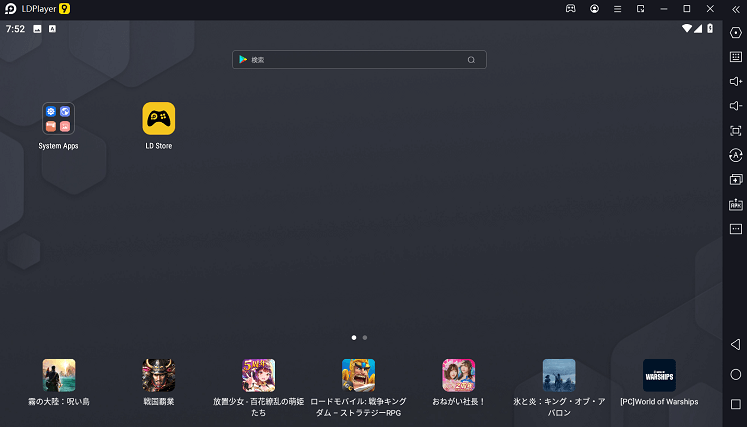
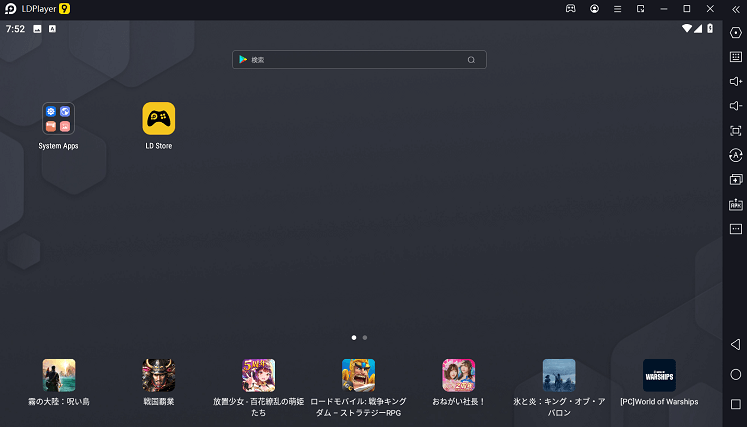
SystemAppsの中にPlayストアが入っていますのでクリックします。


クリックすると、Googleアカウントへのログインが求められます。
お持ちのGoogleアカウントか、新規で作成したGoogleアカウントでログインしましょう。
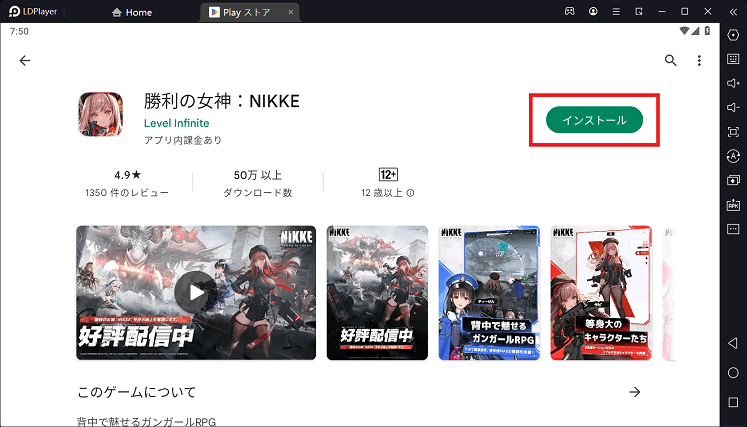
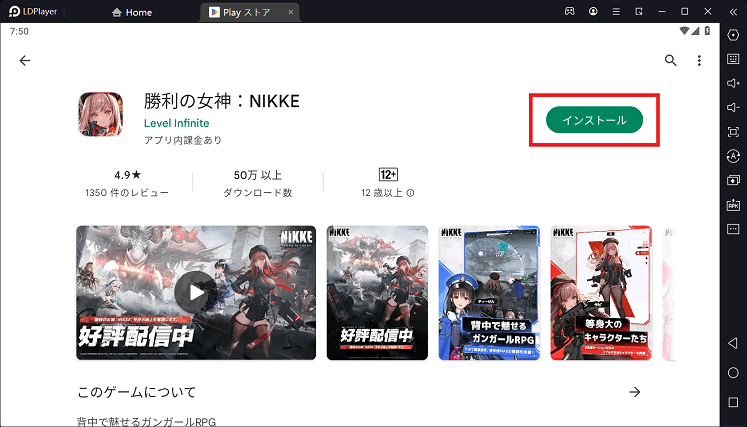
PlayストアでNIKKEを検索して、インストールしましょう。
LDPlayer9をインストールした際に同時にインストールされている「LDMultiPlayer9」を起動しましょう。
起動すると、下記のような画面がすぐに出てきます。
右下の「新規/複製」ボタンをクリックしましょう。
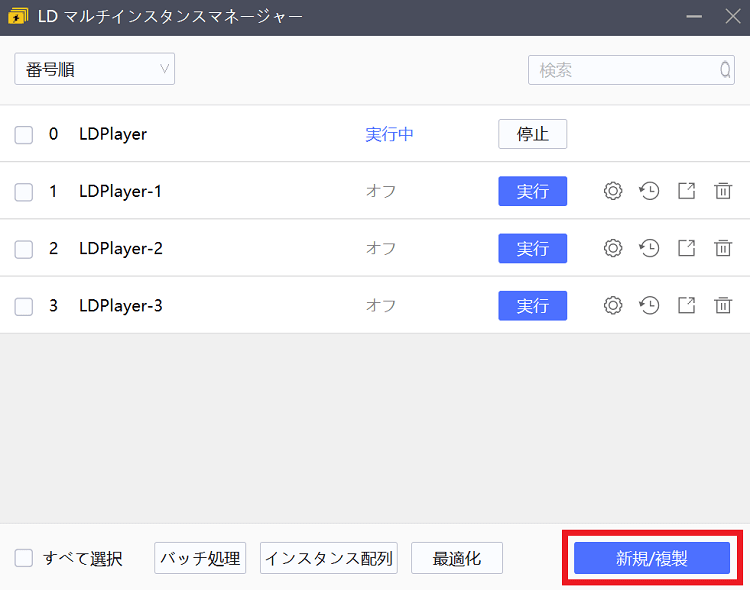
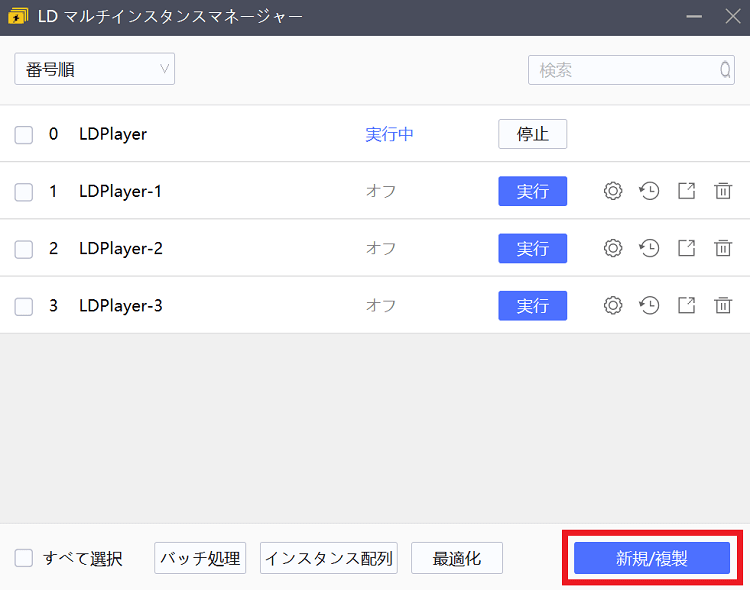
「0LDPlayer」を選択して多窓したい分だけエミュレーターを複製しましょう。
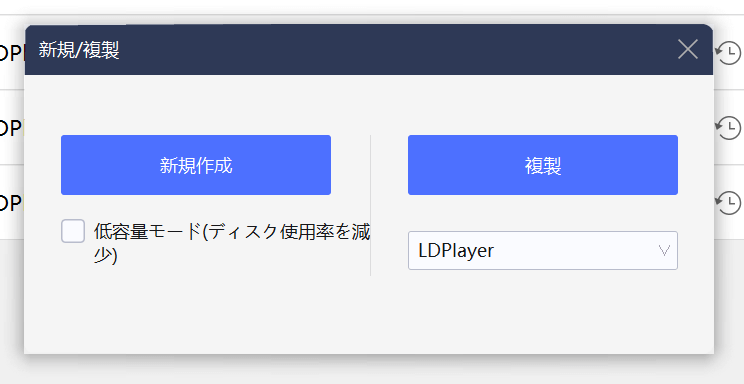
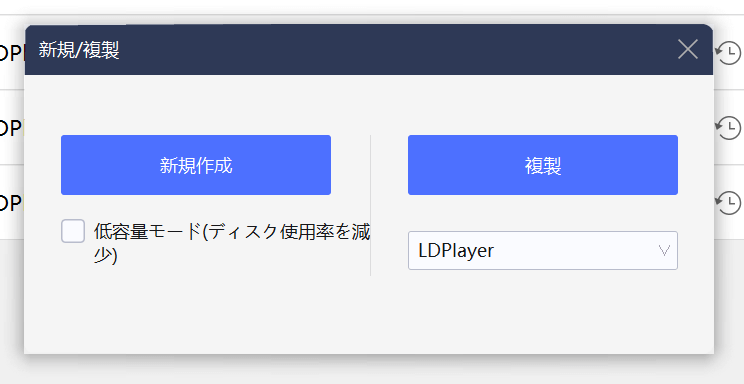
もしも「LDMultiPlayer9」が見当たらない場合、LDPlayerの右側メニューバーからも表示させることができます。
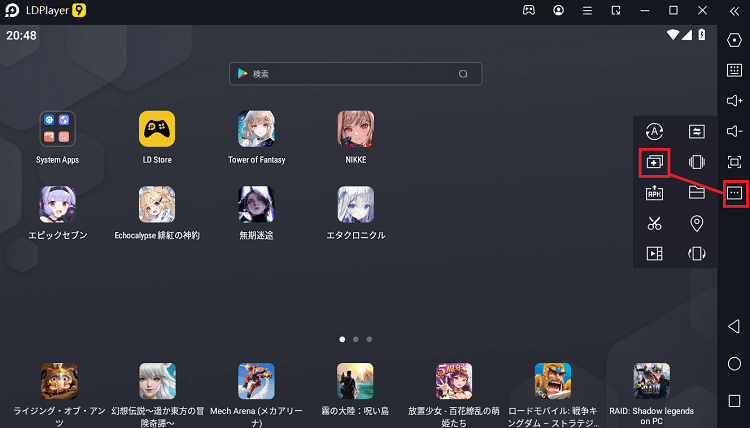
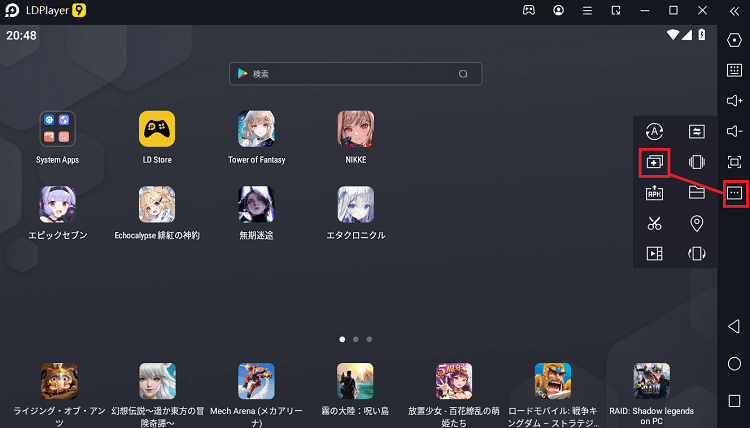
複製したエミュレーターを起動して、NIKKEをインストールしましょう。
メインで操作するエミュレーターの右側メニューバーから「同時操作(シンクロナイザ)」をクリックしましょう。
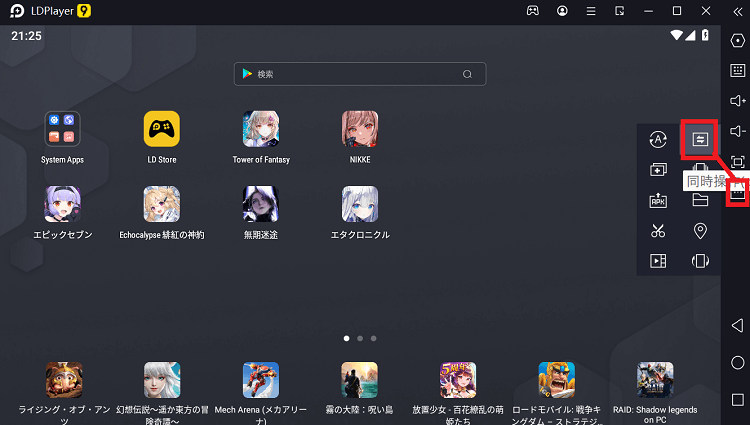
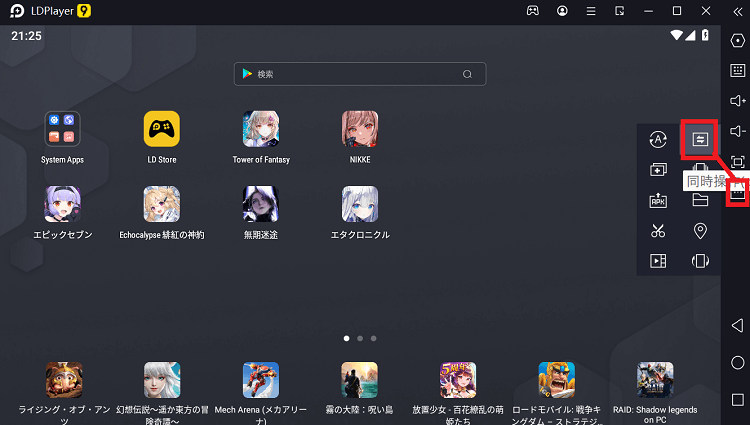
あとは、多窓したい数だけエミュレーターにチェックを入れて、「同期」します。
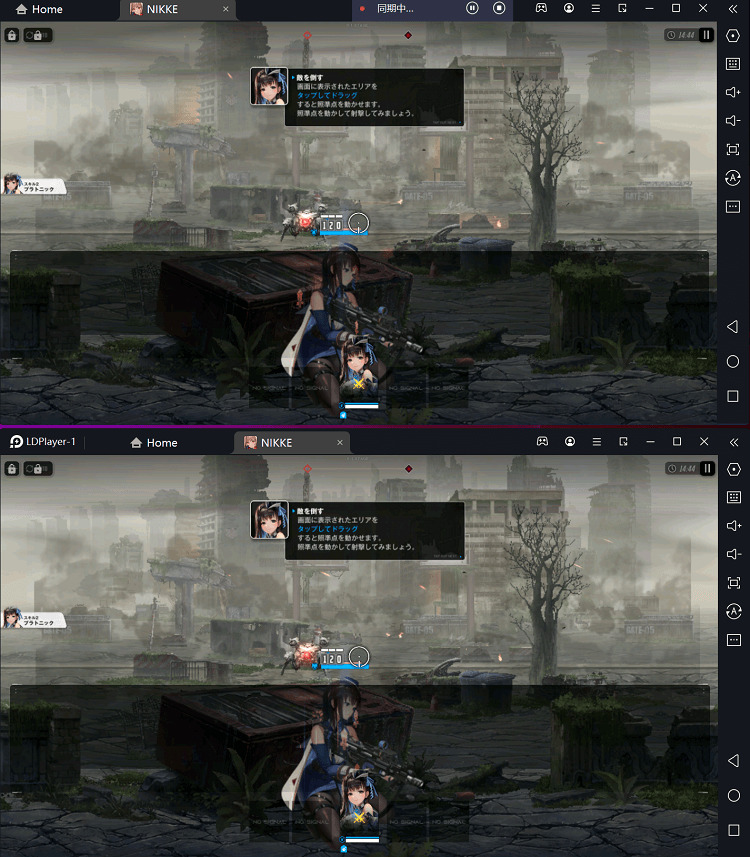
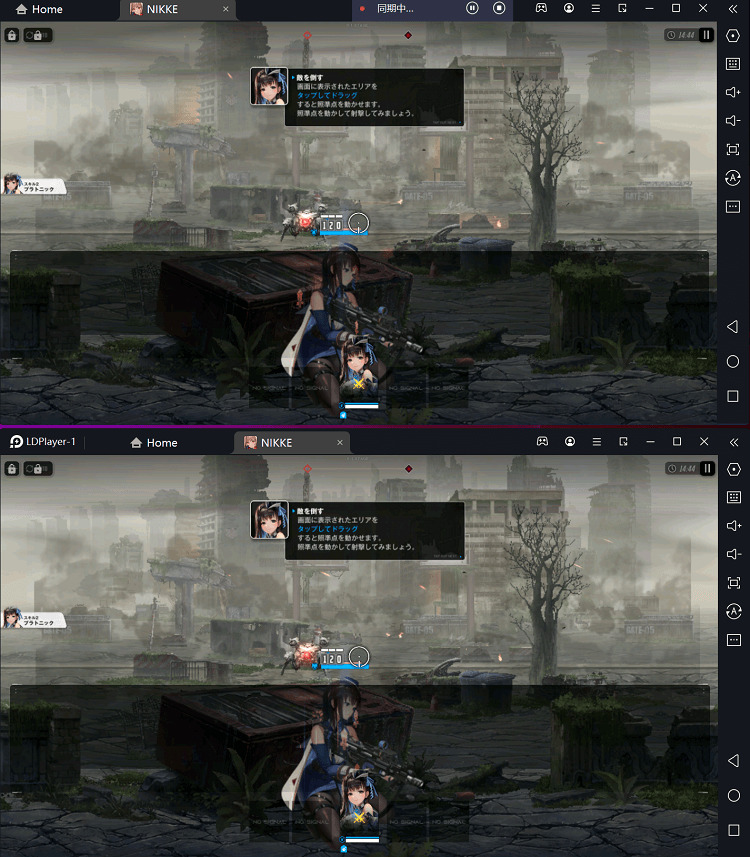
ニッケを起動して、ちゃんと同時操作ができるか確認しましょう。
確認ができたら、リセマラしてください。
同時操作をやめたい時はメインで操作しているエミュレーターの上部にある「同期中」のメニュータブから、一時停止or停止ができます。
複数台起動は、PCスペックが必要になってきます。
最初は1台ずつ増やしていくことをオススメします。
動作が重くなったり、カクつきを感じたら減らしましょう。
\低スペックPCでも使いやすい/
↑人気急上昇中のエミュレータ↑
リセマラ方法は下記のページをご覧ください
まとめ
Androidエミュレーター「LDPlayer」を使ったPC多窓リセマラ方法の紹介でした。
内容をまとめておきます。
- LDPlayer9をインストール
- LDPlayer9を起動する
- GooglePlayにログイン後、「NIKKE」をインストール
- 「LDPMultiPlayer9」(LDマルチインスタンスマネージャー)を起動
- 多窓したい台数分のエミュレーターを複製する
- 複製したエミュレーター起動し、「NIKKE」をインストールする
- 操作するエミュレーターの右側メニューバーから、同時操作(シンクロナイザ)をクリック
- 「NIKKE」を起動して、同時操作できるか確認してリセマラを進める
NIKKEのリセマラ方法については、下記のページをご覧ください。
\低スペックPCでも使いやすい/
↑人気急上昇中のエミュレータ↑
スマホでプレイしたい方は下記のボタンからストアページに飛べます!
©[2021] Proxima Beta Pte. Ltd. All Rights Reserved
※Level Appに掲載しているゲーム内画像の著作権、商標権その他の知的財産権は、当該コンテンツの提供元に帰属します。



